Novo no Instagram Threads? Como usar o aplicativo
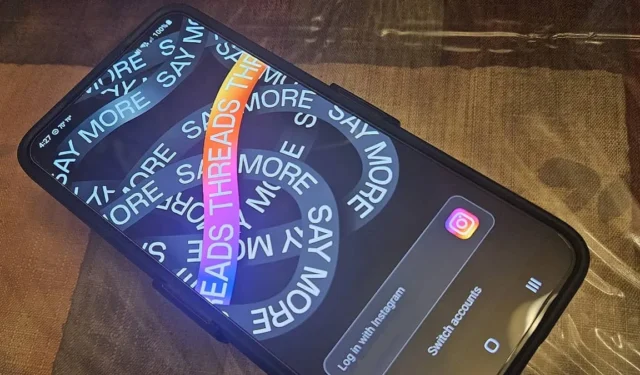
O que você precisa para começar
Tudo o que você precisa para começar a usar o Instagram Threads é uma conta do Instagram e o aplicativo Threads. Isso está disponível para Android e iOS . Se você visitar o site oficial do Threads , há um código QR para escanear para baixar o aplicativo. Nenhuma versão da Web está disponível.
Entrando em Tópicos
Depois de baixar o aplicativo Threads, há dois métodos para se inscrever:
- Se você já possui o Instagram no seu dispositivo, o Threads irá extrair automaticamente os detalhes da sua conta.
- Se você não tiver o Instagram em seu dispositivo ou uma conta do Instagram, precisará fazer o download do Instagram para criar uma conta. Até o momento, você não pode criar uma conta do Instagram no aplicativo Threads.
Vamos começar do zero e assumir que você não tem uma conta no Instagram. Se você tiver uma conta no Instagram, pule para a etapa 3. Se o Instagram não estiver funcionando por algum motivo, use estas dicas para corrigi-lo .
- Baixe o Instagram ( iOS / Android ) no seu dispositivo. No momento em que escrevo, você não pode criar um Instagram.
- Toque em “Criar nova conta” e preencha os detalhes. Siga as instruções para concluir o processo. Se você tiver o Facebook em seu dispositivo, também poderá fazer login usando o Facebook.
- Depois de fazer login no Instagram, abra o aplicativo Threads.
- Toque em “Entrar com o Instagram” na parte inferior. Se você tiver vários identificadores do Instagram, toque em “Alternar contas” para criar uma conta do Threads com o identificador apropriado.
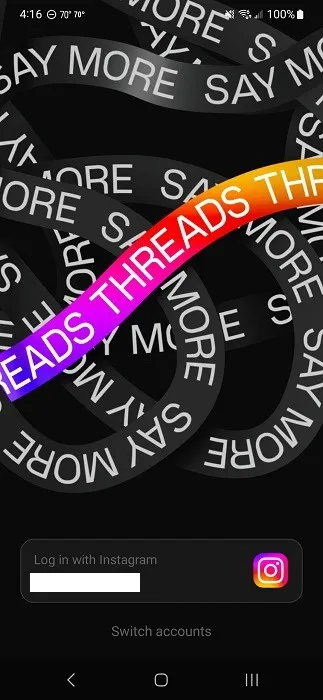
- Configure seu perfil ou apenas toque em “Importar do Instagram”. Toque em “Ignorar” na parte superior se não quiser ser incomodado neste momento.
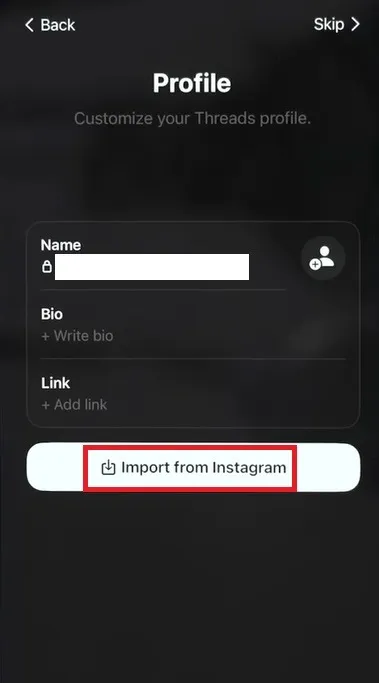
- Escolha entre um perfil Público ou Privado. Os usuários do Instagram com 16 anos ou menos são definidos automaticamente como Privado, mas você pode alterar isso depois de fazer login.
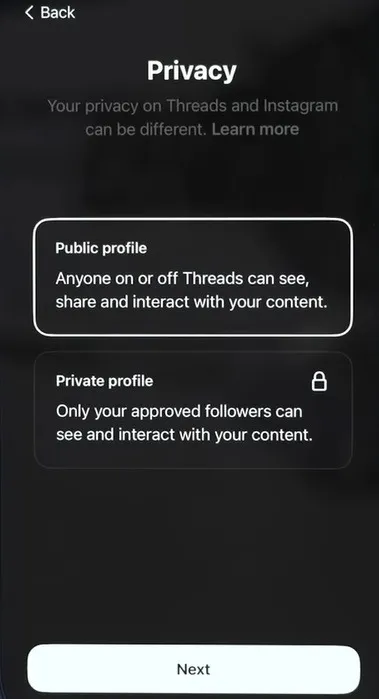
- Escolha quais contas seguir. Por padrão, todas as contas que você segue atualmente no Instagram são listadas. Toque em “Seguir todos” para seguir todos eles ou “Seguir” ao lado de contas de usuários individuais para segui-los.
- Leia os detalhes de “Como funciona o Threads” para aprender um pouco mais sobre ele e, em seguida, toque em “Join Threads”.
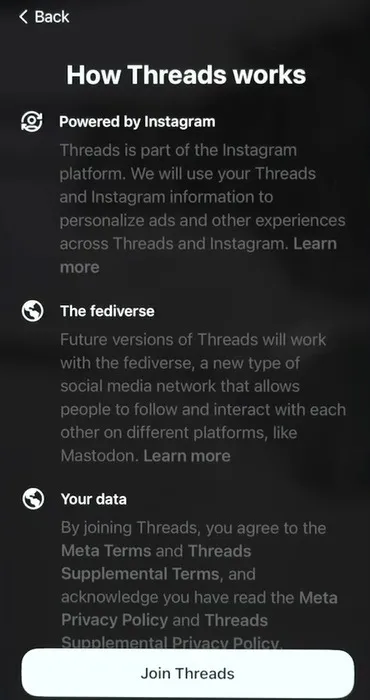
Você deve começar a ver uma lista rolável de “threads” conforme o aplicativo os chama. Eles se parecem com tweets.
Iniciando um novo tópico
Depois de entrar, você verá tópicos de várias contas. Na parte inferior da tela, há quatro botões:
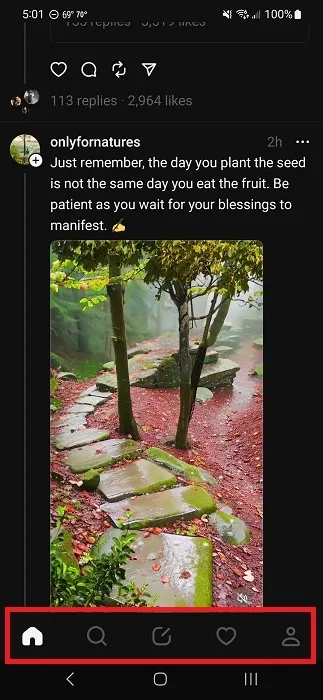
- Home – leva você de volta à lista de tópicos a qualquer momento.
- Pesquisar – pesquisar contas. Você não pode pesquisar tópicos ou hashtags no momento.
- Novo tópico – inicia um novo tópico.
- Atividade (coração) – veja sua atividade.
- Perfil – visualize e edite seu perfil. Você também pode acessar as configurações da sua conta aqui.
Se você deseja iniciar um novo tópico:
- Toque no ícone “Novo tópico” (ícone do meio) na parte inferior do aplicativo.
- Digite o texto do seu tópico (até 500 caracteres). Toque no ícone de anexo para anexar até 10 imagens por tópico. Você também pode compartilhar vídeos. Observe que você precisará dar permissão ao Threads para acessar a mídia do seu dispositivo.
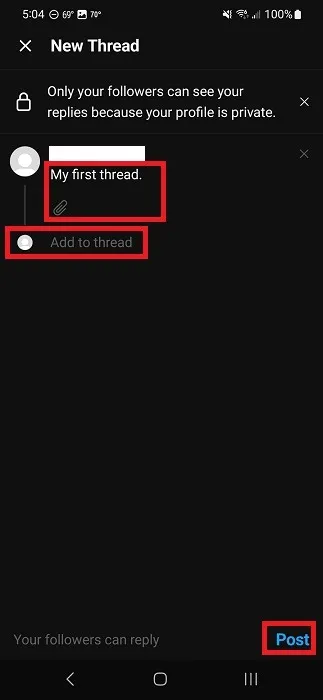
- Toque em “Adicionar ao tópico” para adicionar texto e imagens adicionais. Isso é ideal se você deseja criar um thread maior que 500 caracteres. Toque em “Postar” quando terminar.
Interagindo com tópicos do Instagram
Existem várias opções para interagir com um thread:
- Coração (como)
- Responder
- Repost ou Citação
- Compartilhar
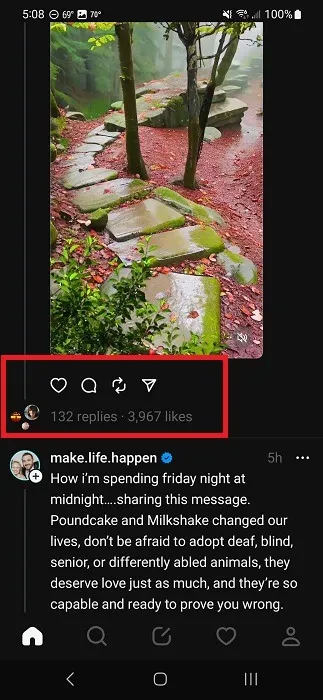
Você também pode tocar nas respostas para ver todas as respostas a um tópico e até mesmo responder a outras respostas.
Seguir e deixar de seguir contas
Se você está procurando novas contas para seguir, há duas maneiras de fazer isso. Primeiro, o Instagram Threads lança um monte de contas aleatórias na mistura de contas que você segue. Se você gostar de algum, toque no nome do usuário e depois em “Seguir”.
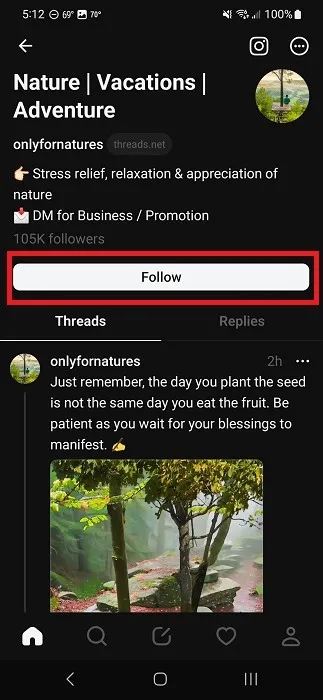
Caso contrário, use o ícone Pesquisar (lupa) na parte inferior do aplicativo.
- Toque em “Pesquisar”. Por padrão, você verá contas populares, como celebridades e agências de notícias.
- Digite todo ou parte do nome do usuário.
- Toque em qualquer conta para ver seu conteúdo ou toque em “Seguir” para segui-los.
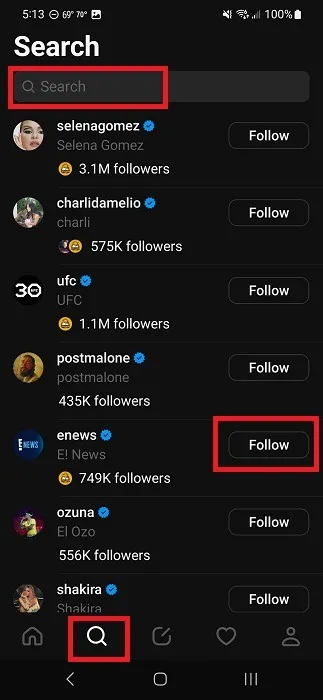
Para deixar de seguir uma conta:
- Toque na conta/nome de usuário em seu feed ou encontre-o usando a opção Pesquisar.
- Toque em “Seguindo” para deixar de seguir o usuário. Se for bem-sucedido, o botão mudará para “Seguir”.
Silenciar e bloquear usuários
Se você vir uma conta que não gosta ou considera ofensiva, você pode silenciar, bloquear, ocultar ou denunciar o usuário e/ou tópico.
- Toque nos três pontos ao lado do nome de um usuário ao visualizar um tópico.
- Selecione um dos seguintes:
- Silenciar – oculta postagens do seu feed, mas não bloqueia o usuário.
- Ocultar – oculta esse tópico específico.
- Bloquear – impede que o usuário interaja com você e você com ele.
- Denúncia – envie uma denúncia se acreditar que o conteúdo vai contra os termos do Instagram.
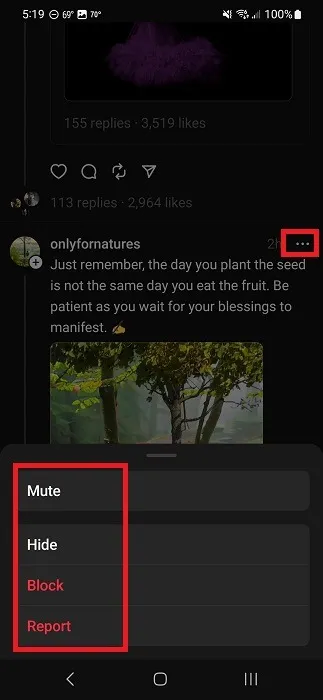
- Confirme sua opção.
Limite sua conta
Embora as configurações de privacidade não sejam as melhores no Instagram Threads, há várias coisas que você pode fazer para limitar sua conta e quem pode interagir com ela.
- Toque no ícone Perfil no canto inferior direito do aplicativo.
- Toque no ícone Configurações (duas linhas horizontais) no canto superior direito do aplicativo.
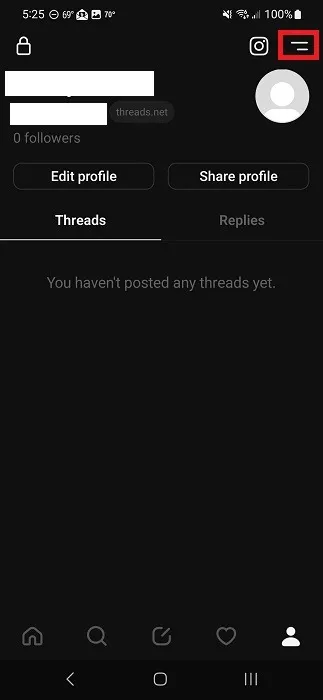
- Toque em “Privacidade”.
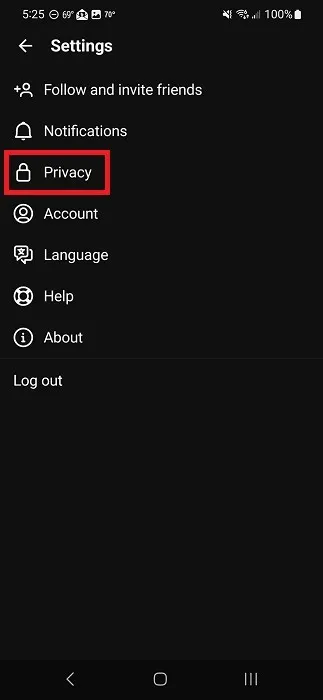
- Defina seu perfil como “Privado” se não quiser ser encontrado publicamente. Você sempre pode compartilhar seu perfil manualmente com outras pessoas na seção Perfil do aplicativo.
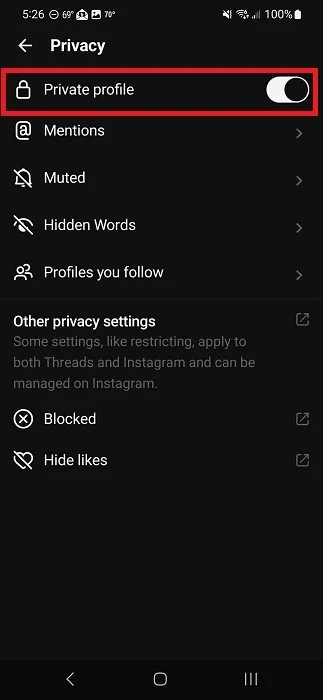
- Toque em “Menções” para definir quem pode e não pode marcar seu perfil em seus próprios tópicos.
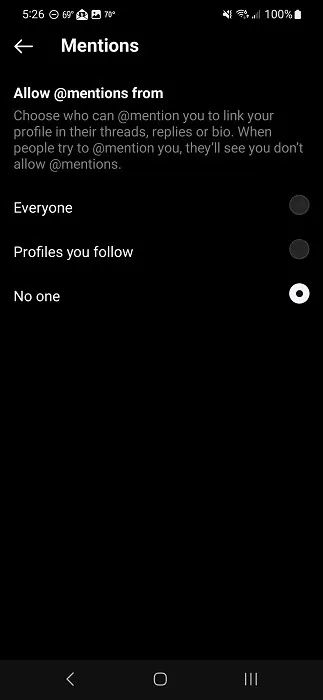
- Toque em “Muted” para ver as contas silenciadas.
- Toque em “Palavras ocultas” para impedir que usuários e tópicos com palavras específicas apareçam em seu feed.
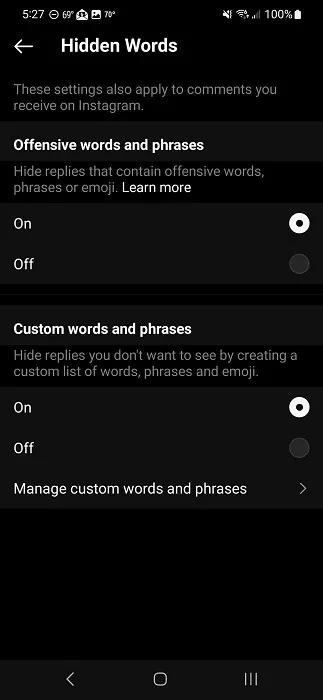
Gerenciando sua conta
O Instagram Threads não permite que você exclua sua conta sem excluir o Instagram também. Mas você ainda tem algumas opções para gerenciar sua conta.
- Toque no ícone Perfil e no ícone Configurações.
- Toque em “Conta”.
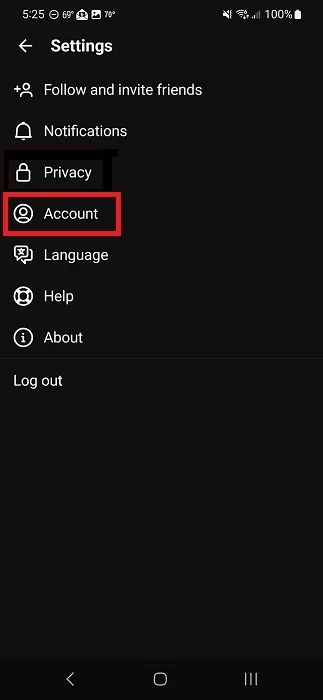
- Toque em “Desativar perfil” para desativar o Threads sem interferir no Instagram. Toque em “Desativar perfil do Threads” para confirmar. Todos os seus tópicos, respostas e curtidas, junto com seu perfil, ficarão ocultos até que você reative sua conta no aplicativo.
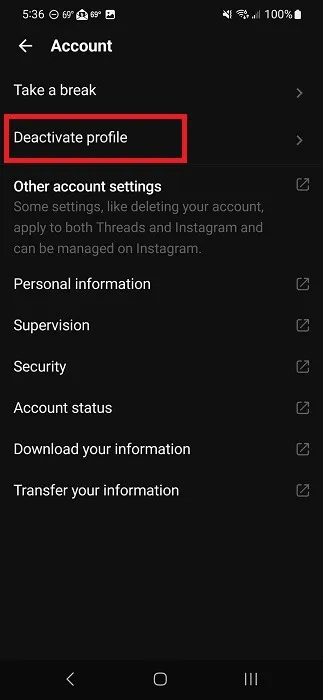
- Na tela Contas, toque em “Fazer uma pausa” para gerenciar quanto tempo você usa o aplicativo. Você pode definir lembretes para fazer uma pausa a cada 10, 20 ou 30 minutos.
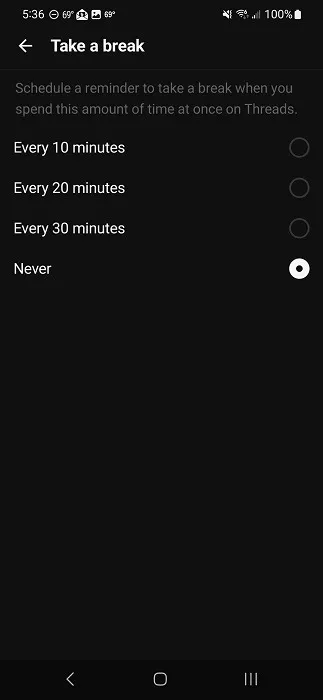
Para outros detalhes de gerenciamento de conta, você será direcionado ao Instagram para cuidar de outras coisas, como baixar suas informações, definir preferências de segurança e editar informações pessoais.
Por enquanto, isso é tudo que você pode fazer com o Instagram Threads. Você não pode enviar mensagens diretas ou personalizar seu feed inicial. No entanto, muitos usuários estão solicitando esses recursos, portanto, eles podem ser adicionados em futuras atualizações.
perguntas frequentes
Por que estou vendo tantas contas que não sigo?
Se seu feed inicial parece ser principalmente de contas/usuários que você não segue, você não está sozinho. Meta (a empresa por trás do Threads, Facebook, Instagram, etc.) quer que você descubra outras contas. No entanto, essas recomendações parecem dominar os feeds e limitam a frequência com que você vê as pessoas que realmente segue.
Você também verá tópicos de qualquer usuário que alguém que você segue respondeu, repostou ou gostou.
A única maneira de se livrar de contas que você não deseja ver é silenciá-las ou bloqueá-las. Infelizmente, essas contas recomendadas geralmente não têm nada em comum com o que você já está seguindo, portanto, esteja pronto para silenciar e bloquear com frequência.
Se eu seguir alguém no Threads, ele aparecerá no Instagram?
A menos que você tenha importado esse usuário/conta ao configurar o Threads, qualquer nova conta que você seguir no Threads não afetará o Instagram e vice-versa.
Todas as imagens por Crystal Crowder.
Deixe um comentário